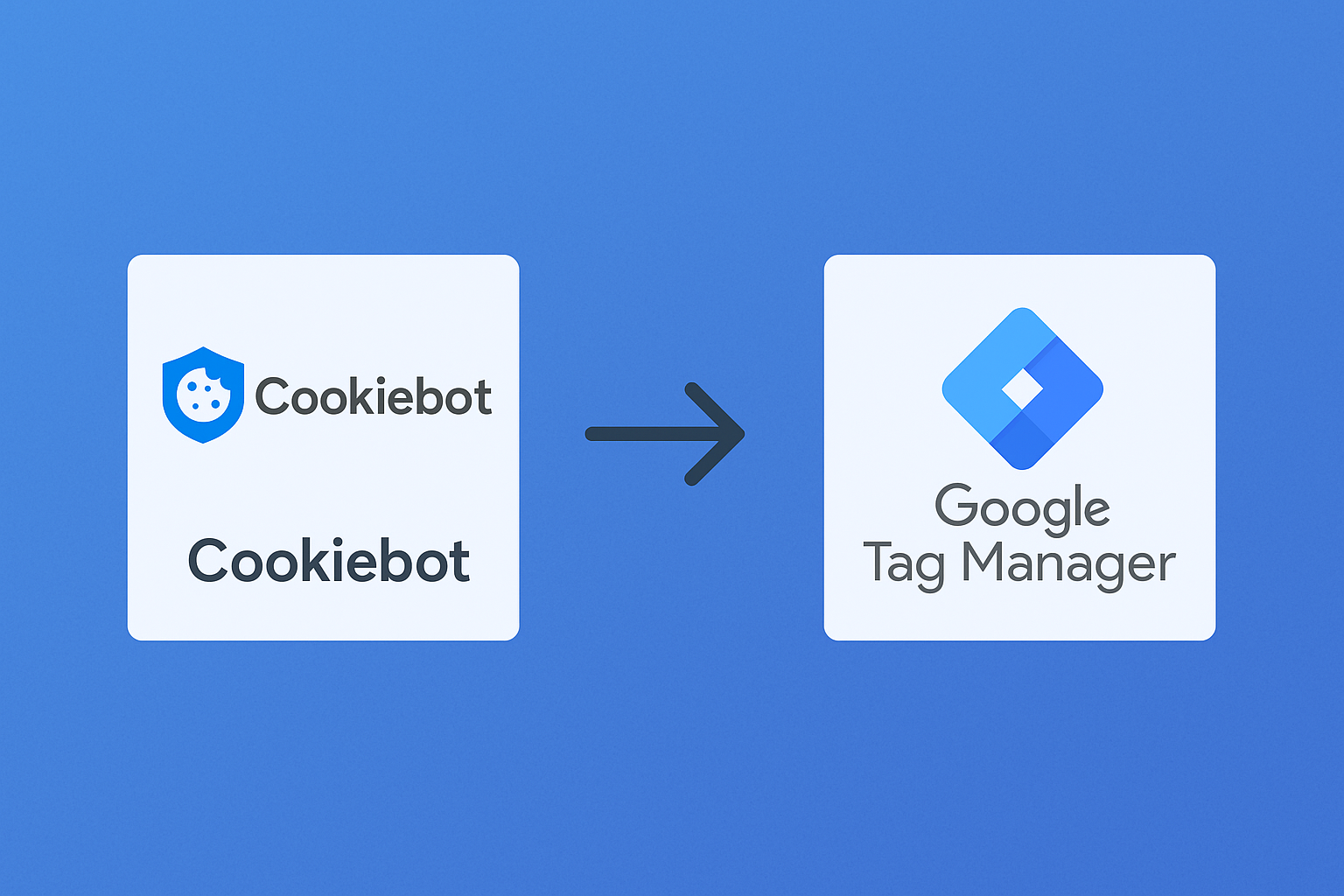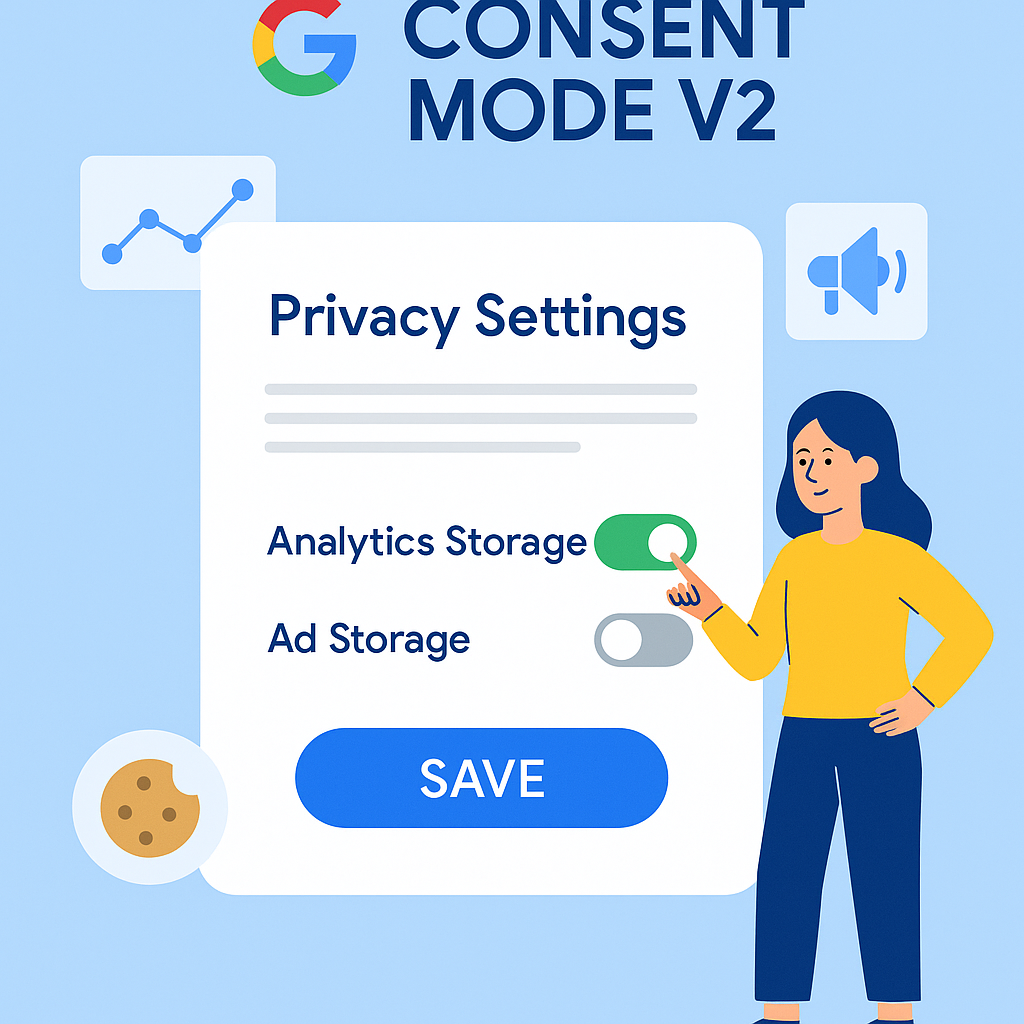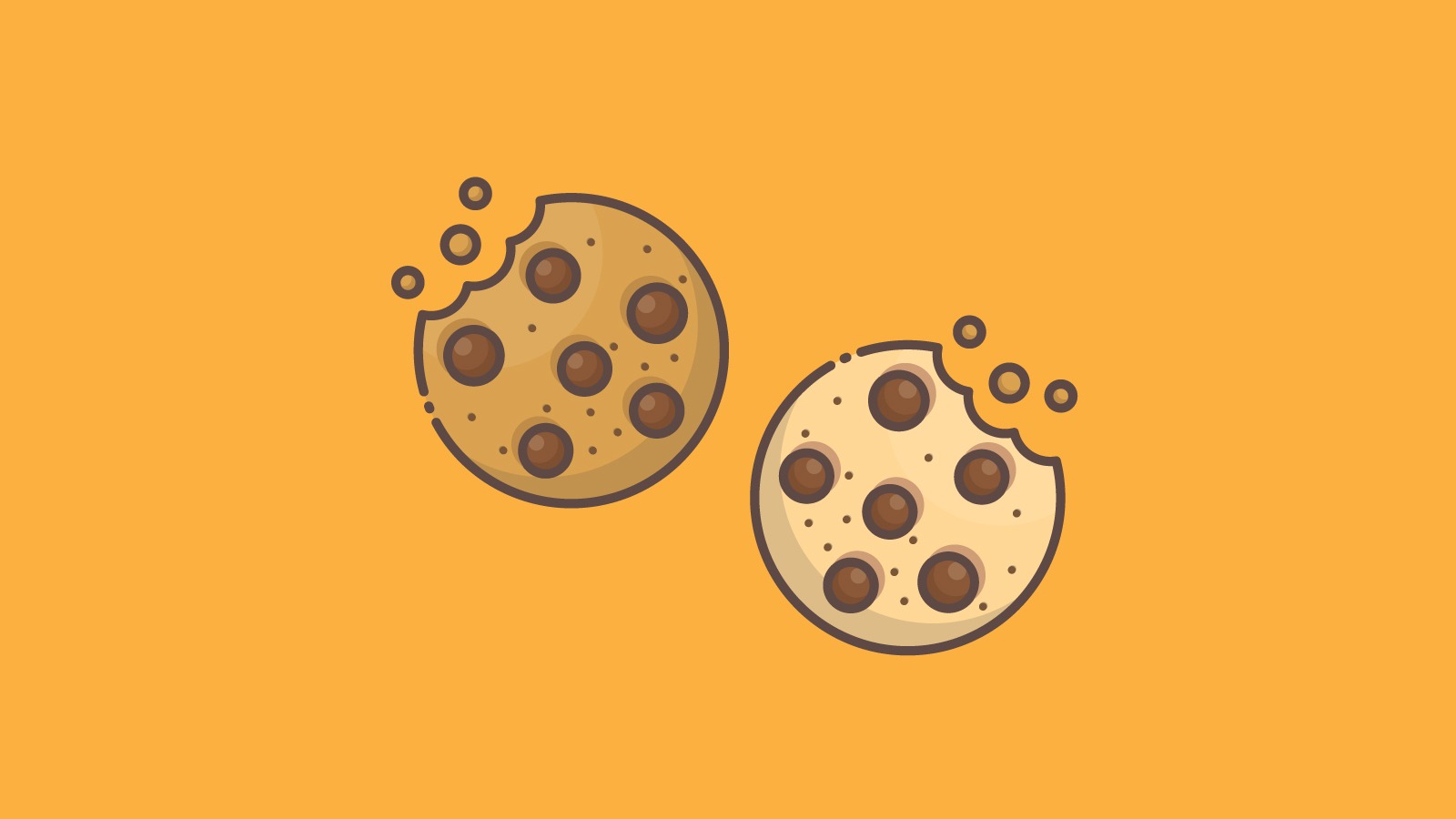Wat is Google Consent Mode V2?
Google Consent Mode V2 is een geavanceerde tool van Google die bedrijven helpt om te voldoen aan de strikte eisen van gegevensbescherming, zoals de Algemene Verordening Gegevensbescherming (AVG) en de ePrivacy-richtlijn. Deze tool biedt een flexibele en transparante manier om gegevens te verzamelen en te gebruiken, terwijl het de privacy van gebruikers beschermt en zorgt voor een consistente naleving van de wetgeving.
Het belangrijkste voordeel van Google Consent Mode is dat het bedrijven in staat stelt om hun marketingactiviteiten door te zetten zonder inbreuk te maken op de privacy van gebruikers, zelfs als ze geen toestemming geven voor het verzamelen van gegevens.
In deze tekst gaan we dieper in op wat Google Consent Mode V2 precies inhoudt, de verschillen met V1, hoe het werkt, hoe je het kunt implementeren en meer.
Wat is het verschil tussen Google Consent Mode V2 en V1?
Google Consent Mode V1 werd gelanceerd in 2020 en stelde bedrijven in staat om de verzameling van gegevens te beperken op basis van de toestemmingsstatus van de gebruiker. Het was een grote stap in de richting van privacybescherming, maar het had enkele beperkingen, zoals het ontbreken van gedetailleerde controle over het gebruik van verschillende Google-diensten zoals Google Analytics, Google Ads en Google Tag Manager.
Met de lancering van Google Consent Mode V2 zijn er verschillende verbeteringen doorgevoerd, waaronder:
- Meer gedetailleerde controle over diensten: In V2 kun je nu specifieker aangeven welke diensten je wilt aanpassen op basis van de toestemmingsstatus van de gebruiker. Dit betekent dat je meer controle hebt over de manier waarop gegevens worden verzameld en verwerkt voor verschillende Google-diensten, zoals Google Analytics, Google Ads, en meer.
- Beter Integratiebeheer: Google Consent Mode V2 biedt betere integratiemogelijkheden met andere privacytools en platformen, wat zorgt voor een soepelere implementatie en een effectievere naleving van de wetgeving.
- Verbeterde flexibiliteit en personaliseerbaarheid: V2 biedt meer mogelijkheden om de verzameling van gegevens aan te passen op basis van de voorkeuren van je gebruikers. Dit verhoogt de transparantie en controle die gebruikers over hun eigen gegevens hebben.
Hoe werkt Google Consent Mode V2?
Google Consent Mode V2 werkt door een JavaScript-code te gebruiken die de interactie tussen de website en de Google-diensten (zoals Google Analytics en Google Ads) regelt op basis van de toestemmingsstatus van de gebruiker. Wanneer een gebruiker je website bezoekt, wordt de Consent Mode geactiveerd en vraagt het systeem om toestemming voor gegevensverzameling via cookies.
Er zijn twee hoofdfuncties in Consent Mode V2:
- ‘Consent’ (Toestemming): Dit betreft de toestemming die een gebruiker geeft voor het verzamelen van gegevens. Wanneer de gebruiker zijn of haar voorkeuren aangeeft, zal Google Consent Mode V2 de relevante scripts (bijvoorbeeld voor Google Analytics of Ads) laden of blokkeren op basis van de ingestelde voorkeuren.
- ‘Ad Storage’ en ‘Analytics Storage’: Deze instellingen bepalen of gegevens mogen worden opgeslagen voor advertenties of analyses. Als een gebruiker bijvoorbeeld geen toestemming geeft voor advertenties, kan de gegevensverzameling voor advertenties worden uitgeschakeld, terwijl Google Analytics nog steeds gegevens kan verzamelen (indien toegestaan).
Scenario 1: Wanneer een gebruiker geen toestemming geeft voor advertenties, blokkeert Consent Mode V2 de cookies die normaal voor advertenties zouden worden gebruikt, maar laat het nog steeds beperkte gegevensverzameling voor analytische doeleinden toe.
Scenario 2: Als een gebruiker wel toestemming geeft voor zowel advertenties als analytics, worden alle bijbehorende scripts geladen en kan er volledige gegevensverzameling plaatsvinden.
Voordelen van Google Consent Mode V2 voor bedrijven
- Compliance met Privacywetgeving: Google Consent Mode V2 helpt bedrijven om te voldoen aan de GDPR- en ePrivacy-wetgeving door transparantie te bieden over de gegevensverzameling en de keuzevrijheid van de gebruiker te respecteren.
- Betere Gebruikerservaring: Gebruikers hebben meer controle over hun gegevens en kunnen eenvoudig hun voorkeuren aanpassen zonder de functionaliteit van de website te verliezen.
- Verbeterde Marketingcapaciteiten: Zelfs als een gebruiker geen toestemming geeft voor gegevensverzameling, kan Google Consent Mode V2 nog steeds geanonimiseerde gegevens verzamelen, waardoor marketeers inzichten krijgen in gebruikersgedrag zonder de privacy te schenden.
- Stapsgewijze Integratie: Google Consent Mode V2 biedt bedrijven de mogelijkheid om gefaseerd over te stappen naar een privacybewuste marketingaanpak, zonder dat dit onmiddellijk negatieve gevolgen heeft voor de prestaties van hun campagnes.
Hoe implementeer je Google Consent Mode V2?
Als je een Consent Management Platform (CMP) gebruikt, zoals CookieScript of Cookiebot, kun je de integratie van Google Consent Mode V2 eenvoudig beheren zonder dat je handmatig de Google Consent Mode-code moet toevoegen aan je website. CMP’s bieden een centraal punt om de toestemmingsinstellingen van je gebruikers te beheren, en ze zorgen ervoor dat je voldoet aan privacywetgeving zoals de AVG en de ePrivacy-richtlijn.
Hier zijn de algemene stappen om Google Consent Mode V2 te implementeren wanneer je een CMP gebruikt:
1. Registreer je website bij een CMP
Als je nog geen CMP hebt, moet je eerst een platform kiezen dat ondersteuning biedt voor Google Consent Mode V2, zoals CookieScript of Cookiebot. Na registratie ontvang je een scriptcode die je in de <head> van je website plaatst. Dit zorgt ervoor dat je website de toestemmingsinstellingen van gebruikers op een consistente manier kan beheren.
2. Configureer het CMP voor Google Consent Mode V2
Na het registreren van je website bij het CMP, kun je Google Consent Mode V2 integreren door de instellingen voor ad_storage en analytics_storage te configureren via het dashboard van je CMP. Dit is belangrijk omdat het bepaalt welke gegevens kunnen worden verzameld op basis van de toestemmingsstatus van de gebruiker.
- Ad Storage: Hier kun je aangeven of cookies voor advertenties mogen worden geplaatst.
- Analytics Storage: Hier stel je in of cookies voor analytische doeleinden mogen worden geplaatst.
In een CMP zoals CookieScript of Cookiebot zal het platform de juiste scripts en configuraties automatisch beheren op basis van de toestemmingsinstellingen van je gebruikers.
3. Integratie met Google Tag Manager (indien van toepassing)
Als je Google Tag Manager gebruikt, kun je je tags configureren zodat ze alleen worden geactiveerd wanneer gebruikers toestemming geven. CMP’s zoals CookieScript en Cookiebot integreren eenvoudig met Google Tag Manager, waardoor je de controle hebt over welke scripts worden geladen op basis van de toestemmingskeuzes van je gebruikers.
4. Test de Implementatie
Na de configuratie van Google Consent Mode V2 in je CMP is het essentieel om je website te testen. Gebruik de testmodus van je CMP om te controleren of de toestemmingsbalk correct wordt weergegeven en of de juiste trackingcodes (zoals Google Analytics of Google Ads) alleen worden geladen wanneer gebruikers toestemming geven.
5. Monitor en Analyseer de Resultaten
De meeste CMP’s bieden rapportages die je inzicht geven in de toestemmingskeuzes van je gebruikers. Dit kan je helpen te begrijpen hoeveel gebruikers toestemming geven voor cookies en hoe dit je marketinginspanningen beïnvloedt. Het monitoren van deze gegevens helpt je om je privacybeleid en marketingcampagnes voortdurend te optimaliseren.
Voordelen van het Gebruik van een CMP voor Google Consent Mode V2
- Eenvoudige Integratie: CMP’s bieden een gebruiksvriendelijke manier om de Google Consent Mode V2 te implementeren zonder dat je zelf handmatig code hoeft toe te voegen.
- Compliance: CMP’s zorgen ervoor dat je voldoet aan de privacywetgeving, zoals de AVG en de ePrivacy-richtlijn, door de toestemmingskeuzes van gebruikers goed te beheren.
- Flexibiliteit en Controle: Je hebt volledige controle over de gegevensverzameling van je website, met de mogelijkheid om de integratie met verschillende Google-diensten (zoals Google Analytics en Google Ads) te beheren op basis van de toestemming van de gebruiker.
Meer Informatie over het Instellen van CookieScript en Cookiebot
Als je CookieScript of Cookiebot wilt gebruiken voor de implementatie van Google Consent Mode V2, zijn hier twee nuttige artikelen die je kunnen helpen bij het instellen van deze platforms:
- CookieScript Setup Gids: Lees hier hoe je CookieScript instelt voor Google Consent Mode V2.
- Cookiebot Setup Gids: Bekijk hier de installatie-instructies voor Cookiebot.
Door een CMP zoals CookieScript of Cookiebot te gebruiken, wordt het implementeren van Google Consent Mode V2 een stuk eenvoudiger en kun je tegelijkertijd voldoen aan de privacywetgeving zonder concessies te doen aan je marketinginspanningen.
Veelgestelde Vragen over Google Consent Mode V2
1. Kan ik Google Consent Mode V2 gebruiken zonder de toestemming van de gebruiker?
Ja, het is mogelijk om bepaalde gegevens te verzamelen (zoals geanonimiseerde gegevens voor analytics), zelfs zonder expliciete toestemming van de gebruiker, zolang je ervoor zorgt dat je aan de privacywetgeving voldoet.
2. Wat gebeurt er als een gebruiker geen toestemming geeft voor advertenties?
Als een gebruiker geen toestemming geeft voor advertenties, worden de trackingcookies voor advertenties geblokkeerd. Je kunt echter nog steeds geanonimiseerde gegevens verzamelen voor analytische doeleinden.
3. Is Google Consent Mode V2 compatibel met andere privacytools?
Ja, Google Consent Mode V2 is ontworpen om goed samen te werken met andere privacytools en tag management-systemen, waardoor je de naleving van de privacywetgeving kunt verbeteren.